1. Erstelle Backups mit inkrementeller Versionierung, ich weiß nicht, ob freefilesync kann. Aber ohne inkrementeller Versionierung benötigst du Unmengen an Platz und ganz ohne Versionierung ist es doof, wenn man erst nach dem Sichern bemerkt, dass eine Datei bereits versehentlich gelöscht wurde. Mir ist es schon häufiger passiert, dass Daten erst Wochen oder gar Monate nach Löschung als vermisst gemeldet werden. Bisher konnte ich durch die Versionierung immer noch alles wiederherstellen, was fehlte.
2. Beachte so weit es dir möglich ist
https://www.storage-insider.de/was-ist-die-3-2-1-backup-regel-a-782641/
3. Du brauchst immer mehr Backupspeicher, als produktiv Speicher.
4. DAS (Direct Attached Storage, wie USB HDDs) sind, weil
Push-Backup-Prinzip, kein guter Schutz vor (Ransomware)-Angriffen, sondern schützen eigentlich nur gut vor versehentlichen Löschen oder HW Ausfall. Besser auf
Pull-Backups setzen, wenn die Daten sehr wichtig sind. Dazu muss es sich beim Backup-Ziel aber um ein eigenes System handeln.
Beispiel, was jetzt kostenintensiv ist, aber in meinen Augen ein recht hohes Maß an Sicherheit bietet.
Ich sichere meinen Rechner (und mache das bei allen in der Familie so) per Clone-Software inkrementell und alle paar Versionen ein Full-Backup (Acronis Trueimage - mag man halten von was man will...., gibt auch gute Alternativen...) und meine persönlichen Daten zusätzlich per versioniertem Robocoy (nicht inkrementell). Die Images hebe ich mindestens 6 Monate auf. Die Robocopy Files eher 1-2 Monate.
Alles geht auf das lokale NAS als Push-Backup am jeweiligen Standort, also beim Rechner meiner Eltern auf deren NAS, beim Bruder auf sein NAS und bei mir auf mein NAS.
Von jedem NAS erfolgt ein Backup der Robocopy-Files und Images zu den beiden NAS der anderen Familien per VPN. Ortsredundanz, alle haben mindestens VDSL 50). 2 Kopien aller Versionen an 2 unterschiedlichen Orten.
Von meinem Backups auf meinem NAS und den dort liegenden Backups der anderen Standorte erstelle ich 2x wöchentlich ein versioniertes Pull-Backup von meinem Backup-NAS, dass sich nur zu diesem Zweck automatisiert einschalte, Backup ziehen lasse (Synology Active Backup for Business) und dann schlafen lege.
Dort liegen die Backups ebenfalls mindestens in allen Versionen der letzten 2 Monate vor.
Wenn ich als dort das Backup von vor 2 Monaten öffne und das älteste Image mir lade, habe ich den Datenbestand von vor 8 Monaten. Üblicherweise lösche ich aber nur die Zwischenversionen, als hebe eine Version von April, eine von Mai, eine von Juni auf und ab Juli habe ich dann noch alle. So komme ich dann sogar auf Daten von letztem Herbst. Wie lange man eine Version aufheben mag, hängt von den persönlichen Anforderungen und dem freien Speicher ab. Bei Unternehmen würde man größere Zeiträume wählen, wir sind aber kein Unternehmen....
Alle NAS zusammen mit allen HDDs zusammen, wurde für die Variante aber bereits ein mittlerer vierstelliger Betrag ausgegeben und die Volumes müssen immer mal wieder alle 2-3 Jahre erweitert werden. Das Backup-NAS hat z.B. 36 TB effektiv nutzbaren Speicher plus Parität.
Bisher häufigster Anwendungsfall:
Meine Eltern stellen fest, dass "plötzlich" die Bilder weg sind und warten mit dem Bescheidgeben noch 1 Monat oder so, weil sie mich "ja nicht stören wollen". Durchsuche ich die Backups, stelle ich nicht selten fest, dass das Löschen schon vor 4-5 oder gar vor 1 Jahr geschehen ist. Da sich meine Backups nicht von selbst löschen, sondern ich immer das selbst tun muss und faul bin, habe ich bisher immer die benötigten Dateien wiederherstellen können.
Meine Nextcloud profitiert davon natürlich auch.